როგორ ამოიღოთ უსაფრთხო რეჟიმი Samsung ტაბლეტში
Miscellanea / / April 05, 2023
როდესაც პრობლემები წარმოიქმნება თქვენს Samsung ტაბლეტზე, შეიძლება დაგჭირდეთ უსაფრთხო რეჟიმში შესვლა მათ მოსაგვარებლად. Safe Mode გაძლევთ საშუალებას მოაგვაროთ სხვადასხვა პრობლემები თქვენს Samsung ტაბლეტებზე, რამაც შეიძლება გამოიწვიოს მათი არაკარგი შესრულება. ბევრჯერ, თქვენს მოწყობილობაზე არსებული სხვადასხვა მესამე მხარის აპებმა შეიძლება გამოიწვიოს პრობლემები, რომლებიც შეიძლება დაგჭირდეთ უსაფრთხო რეჟიმის ჩართვა. ამ სახელმძღვანელოში ჩვენ განვიხილეთ და ავუხსენით Samsung-ის ტაბლეტზე უსაფრთხო რეჟიმის ჩართვის ან გამორთვის ყველა შესაძლო მეთოდი. ამიტომ, განაგრძეთ კითხვა, რათა გაიგოთ, როგორ გამოხვიდეთ ან ამოიღოთ უსაფრთხო რეჟიმი თქვენს Samsung ტაბლეტზე.

Სარჩევი
- როგორ ამოიღოთ უსაფრთხო რეჟიმი Samsung ტაბლეტში
- მეთოდი 1: მოწყობილობის გადატვირთვით
- მეთოდი 2: დენის და ხმის ღილაკების გამოყენება
- მეთოდი 3: შეტყობინებების პანელიდან
- როგორ შევიდეთ უსაფრთხო რეჟიმში Samsung Tablet-ში
როგორ ამოიღოთ უსაფრთხო რეჟიმი Samsung ტაბლეტში
უსაფრთხო რეჟიმი Android-ის განუყოფელი ნაწილია ოპერაციული სისტემა. ის საშუალებას გაძლევთ დააფიქსიროთ სხვადასხვა პრობლემები პროგრამის კონფიგურაციასთან და აპების თავსებადობასთან დაკავშირებით. ის მომხმარებლებს აძლევს წვდომას მხოლოდ სისტემის ძირითად აპლიკაციებზე მესამე მხარის აპლიკაციების გახსნის გარეშე. უსაფრთხო რეჟიმი შეიძლება ძალიან სასარგებლო იყოს ტაბლეტების პრობლემების მოგვარების სხვადასხვა ამოცანებისთვის და დაგეხმარებათ აპების თავსებადობის პრობლემების მოგვარებაში.
თქვენ შეგიძლიათ ამოიღოთ უსაფრთხო რეჟიმი თქვენიდან სამსუნგის ტაბლეტი მოცემული მეთოდების დაცვით. შემდეგ განყოფილებებში განვიხილავთ ასევე თქვენს Samsung ტაბლეტზე უსაფრთხო რეჟიმში შესვლის შესაძლო მეთოდებს.
მეთოდი 1: მოწყობილობის გადატვირთვით
ერთ-ერთი ყველაზე მარტივი მეთოდია თქვენი ტაბლეტის გადატვირთვა. უმეტეს შემთხვევაში, Samsung-ის ტაბლეტის მარტივი გადატვირთვა ყველაზე მარტივი მეთოდია დაცული რეჟიმიდან გამოსვლა.
1. დიდხანს დააჭირეთ Ჩამრთველი ღილაკი როგორც ნაჩვენებია.

2. იპოვნეთ და შეეხეთ მას Რესტარტი ღილაკი. დაელოდეთ თქვენი Samsung ტაბლეტის გადატვირთვას.
მეთოდი 2: დენის და ხმის ღილაკების გამოყენება
თუ მარტივი გადატვირთვა არ გამორთავს უსაფრთხო რეჟიმს, შეგიძლიათ გამოიყენოთ ჩართვისა და ხმის ღილაკები თქვენი Samsung ტაბლეტის უსაფრთხო რეჟიმიდან გასასვლელად.
1. დიდხანს დააჭირეთ Ძალა ღილაკი და Ხმის დაწევა გასაღები ამავე დროს.

2. როგორც კი იპოვით Გამორთვა პარამეტრი თქვენს ეკრანზე, შეეხეთ მას.
3. შემდეგ დააჭირეთ Ჩამრთველი ღილაკი თქვენი მოწყობილობის ჩართვისთვის.
ასევე წაიკითხეთ: როგორ გადავიღოთ სკრინშოტი Samsung A51-ში დენის ღილაკის გარეშე
მეთოდი 3: შეტყობინებების პანელიდან
Samsung-ის ზოგიერთი ახალი ტაბლეტის მომხმარებლებს შეუძლიათ გამორთონ უსაფრთხო რეჟიმი პირდაპირ მოწყობილობის პარამეტრებიდან. უმეტეს შემთხვევაში, შეტყობინებების პანელი მოიცავს ამ ვარიანტს.
1. გადაახვიეთ ქვემოთ სწრაფი პარამეტრები (მაგ. შეტყობინებების პანელი) თქვენს Samsung ტაბლეტზე.
2. იპოვნეთ უსაფრთხო რეჟიმი ჩართულია შეტყობინება.
3. შეეხეთ შეეხეთ აქ, რათა გამორთოთ უსაფრთხო რეჟიმი უსაფრთხო რეჟიმიდან გასასვლელად, როგორც ეს ნაჩვენებია ქვემოთ.

როგორ შევიდეთ უსაფრთხო რეჟიმში Samsung Tablet-ში
Samsung-ის ტაბლეტზე უსაფრთხო რეჟიმში წვდომის ორი გზა არსებობს. ორი მეთოდი დეტალურად არის აღწერილი შემდეგ თავებში. განაგრძეთ კითხვა იმის გასარკვევად, თუ როგორ ამოიღოთ უსაფრთხო რეჟიმი Samsung ტაბლეტში.
მეთოდი 1: დაიწყეთ უსაფრთხო რეჟიმი, როდესაც მოწყობილობა გამორთულია
თქვენს Samsung ტაბლეტში უსაფრთხო რეჟიმში შესვლის ერთ-ერთი ყველაზე მარტივი მეთოდია მოწყობილობის გადატვირთვისას უსაფრთხო რეჟიმში წვდომა. თქვენ შეგიძლიათ მიჰყვეთ ამ მარტივ ნაბიჯებს, რათა შეხვიდეთ უსაფრთხო რეჟიმში თქვენს Samsung ტაბლეტზე.
1. Გამორთვა თქვენი Samsung ტაბლეტი.
2. ახლა, ჩართვა ისევ თქვენი Samsung ტაბლეტი.
3. Როდესაც Samsung-ის ლოგო გამოჩნდება, დააჭირეთ და ხანგრძლივად Ხმის დაწევა გასაღები.
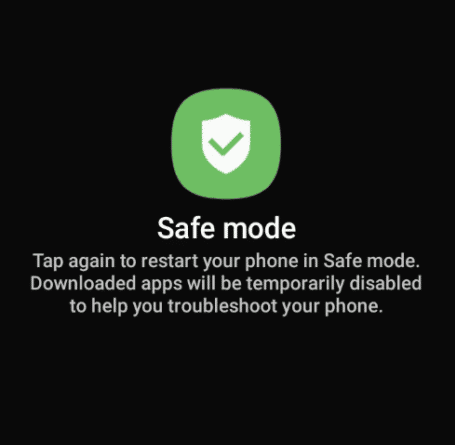
4. ახლა, Უსაფრთხო რეჟიმი უნდა გამოჩნდეს ტაბლეტის ეკრანის ქვედა მარცხენა კუთხეში.
ასევე წაიკითხეთ: 13 საუკეთესო მოცულობის გამაძლიერებელი აპლიკაცია Android-ისთვის
მეთოდი 2: დაიწყეთ უსაფრთხო რეჟიმი Power მენიუდან
თუ წინა მეთოდი არ მუშაობს და ვერ შეხვალთ უსაფრთხო რეჟიმში თქვენს Samsung ტაბლეტზე. შეგიძლიათ სცადოთ უსაფრთხო რეჟიმში შესვლა უბრალოდ ჩართვისა და ხმის ღილაკების დაჭერით. მიჰყევით ამ მარტივ ნაბიჯებს თქვენს Samsung ტაბლეტზე უსაფრთხო რეჟიმში შესასვლელად.
1. დააჭირეთ ძალა გასაღები და ხმის დაწევა გასაღები ამავე დროს.

Შენიშვნა: Samsung-ის ზოგიერთ ტაბლეტზე შეგიძლიათ წვდომა დენის პარამეტრებზე ორი თითით ეკრანზე გადაფურცვით.
2. შეეხეთ და გააჩერეთ Გამორთვა ხატი.
3. ახლა, Უსაფრთხო რეჟიმი გამოჩნდება ხატი. შეეხეთ ამ ხატულას უსაფრთხო რეჟიმში შესასვლელად.
ხშირად დასმული კითხვები (FAQ)
Q1. რა არის უსაფრთხო რეჟიმი?
პასუხი უსაფრთხო რეჟიმი არის სარემონტო პროგრამა Android ოპერაციულ სისტემაში, რომელიც დაგეხმარებათ მოაგვაროთ სხვადასხვა თავსებადობის პრობლემები თქვენს ელექტრონულ მოწყობილობასთან.
Q2. რა უნდა გავაკეთო, თუ დავრჩები უსაფრთხო რეჟიმში?
პასუხი თუ გაჭედავთ, გამოდით უსაფრთხო რეჟიმიდან თქვენი მოწყობილობის გადატვირთვით ან ერთდროულად დააჭირეთ ჩართვისა და ხმის შემცირების ღილაკებს.
Q3. შემიძლია თუ არა Samsung-ის ტაბლეტის პრობლემების უსაფრთხო რეჟიმში გამოსწორება?
პასუხი დიახ, სხვადასხვა შეუთავსებლობის საკითხები შეიძლება გამოსწორდეს თქვენი მოწყობილობის უსაფრთხო რეჟიმში წვდომით.
Q4. შემიძლია შევიდე უსაფრთხო რეჟიმში სამსუნგის ტაბლეტზე?
პასუხიდიახ, შეგიძლიათ ჩატვირთოთ უსაფრთხო რეჟიმში სხვადასხვა პრობლემების გადასაჭრელად.
Q5. რა ხდება Samsung-ის ტაბლეტზე უსაფრთხო რეჟიმში შესვლისას?
პასუხი ამ შემთხვევაში, თქვენ შეგიძლიათ მხოლოდ სისტემის ძირითად აპლიკაციებზე წვდომა და არა მესამე მხარის აპლიკაციებზე.
რეკომენდებულია:
- როგორ ვითამაშოთ კარტები კაცობრიობის წინააღმდეგ
- როგორ ჩართოთ ან გამორთოთ უსაფრთხო რეჟიმი Moto X-ზე
- რა არის მთავარი ღილაკი კლავიატურაზე
- როგორ ჩართოთ Samsung Galaxy S3 მართვის რეჟიმი
ვიმედოვნებთ, რომ ეს დაგეხმარა სწავლაში როგორ ამოიღოთ და ასევე შეიყვანოთ უსაფრთხო რეჟიმში Samsung ტაბლეტში. გაგვაგებინე, რომელი მეთოდი მუშაობდა შენზე. თუ თქვენ გაქვთ რაიმე შემოთავაზება ან შეკითხვა ჩვენთვის, გთხოვთ შეგვატყობინოთ კომენტარების განყოფილებაში.

პიტ მიტჩელი
პიტი არის TechCult-ის უფროსი თანამშრომელი. პიტს უყვარს ყველანაირი ტექნოლოგია და ასევე გულში წვრილმანია. მას აქვს ათწლეულის გამოცდილება, წერს როგორ წერს, როგორ წერს, როგორ წერს, ფუნქციებს და ტექნოლოგიურ სახელმძღვანელოებს ინტერნეტში.



